Konvertálja a RAM fájlt MP3 online és offline formátumba – négy nagyszerű alkalmazás
Eddig még mindig azon töprengett, hogyan játszhatja le RAM-fájljait kedvenc multimédia lejátszóján. Folyamatosan kereste a legmegfelelőbb vagy legmegfelelőbb programot az ilyen típusú fájlok lejátszásához anélkül, hogy bármilyen probléma lett volna. A RAM vagy a Real Audio Media fájl egy szokatlan hangadat, amely könnyedén lejátszható bármely választott audiolejátszón.
Ha a lejátszó nem támogatja ezt a formátumot, nem tudja lejátszani a kiválasztott szoftveren vagy médialejátszón. Szerencsére az ilyen fájlokat átalakíthatja szabványos hangformátumokká, például MP3-ba. Ily módon lejátszhatja zenei fájljait különböző lejátszókon és eszközökön. Ennek jegyében összeállítottuk a kiemelkedő programok listáját konvertálja a RAM fájlokat MP3 formátumba. További információért folytassa az olvasást.
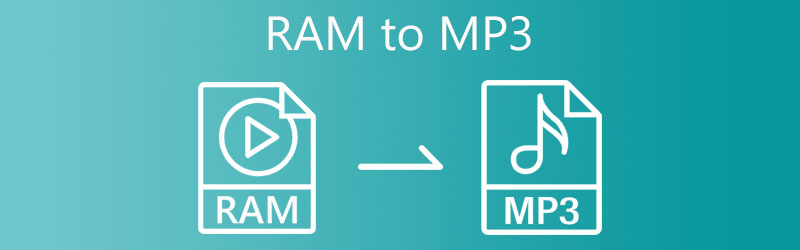
- 1. rész: A legjobb módszerek a RAM MP3 formátumba konvertálására
- 2. rész: RAM konvertálása MP3 formátumba ingyen
- 3. rész. GYIK a RAM MP3 formátummá konvertálásával kapcsolatban
1. rész: A legjobb módszerek a RAM MP3 formátumba konvertálására
1. Vidmore Video Converter
Vidmore Video Converter a legjobb RAM-MP3 konverter Mac és Windows PC számára. Szinte minden audio/video formátumot támogat. Felhasználóbarát felülettel rendelkezik, amelyen még a technológiát nem ismerő felhasználók is könnyedén navigálhatnak. A konvertált RAM-fájlt néhány egyszerű kattintással megkaphatja. Ezenkívül az eszköz ultragyors konverzióval rendelkezik, hogy a lehető legrövidebb időn belül lekérje az eredményt. Ezenkívül több fájlt is konvertálhat korlátozás nélkül a fájlméretre. Ezen kívül az eszköz lehetővé teszi a videók gazdagítását a videó elforgatásával, levágásával, vágásával vagy szűrők alkalmazásával. Másrészt itt van a lépésről lépésre bemutatott eljárás a RAM-fájlok MP3 formátumba konvertálásához ezzel a konverterrel.
1. lépés: Fogja meg a RAM to MP3 Convertert
Először is szerezze be az alkalmazást az alábbi Ingyenes letöltés gombok bármelyikének kipipálásával. Telepítse az utasításokat és a varázslót követve Mac vagy Windows PC-jén. Ezután futtassa a programot.
2. lépés: Importáljon egy RAM-fájlt
Ezúttal kattintson a gombra Plusz szimbólumot az eszköz felületén egy fájl hozzáadásához. Keresse meg a konvertálni kívánt videót, és töltse fel a programba a megjelenő mappából. Alternatív megoldásként lehetővé teszi a fájlok áthúzását a kényelmes feltöltéshez. Feltöltés után az eszköznek biztosítania kell a hang bélyegképét.
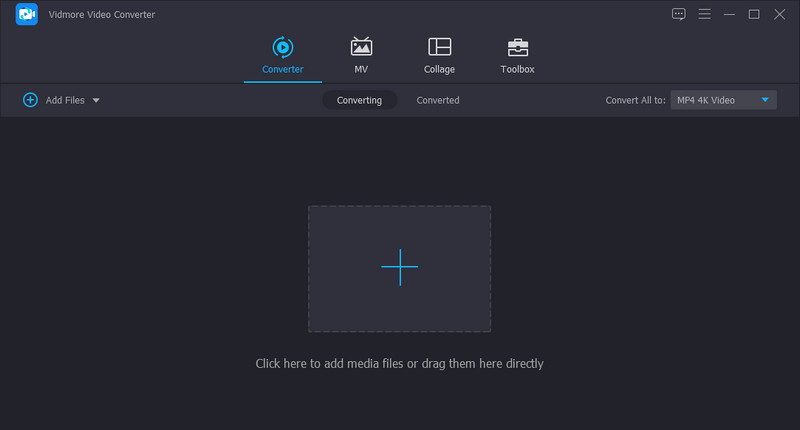
3. lépés. Válassza ki a kimeneti formátumot
Ezután nyissa meg a Profil menüből válassza ki a kimeneti formátumot. Navigáljon a Hang fület, és válassza ki az MP3 lehetőséget a hangformátumok listájából. Ezután kiválaszthatja a legmegfelelőbb minőséget az Ön igényei szerint.
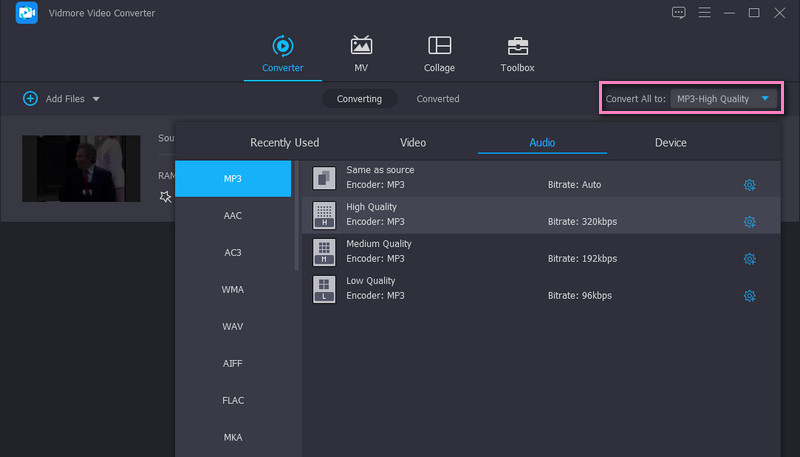
4. lépés: Indítsa el az átalakítást
Ha mindent beállított, nyomja meg a gombot Összes konvertálása gombot az átalakítási folyamat elindításához. A gyors átalakítás után a hanglejátszást egy megjelenő mappából kapja meg.
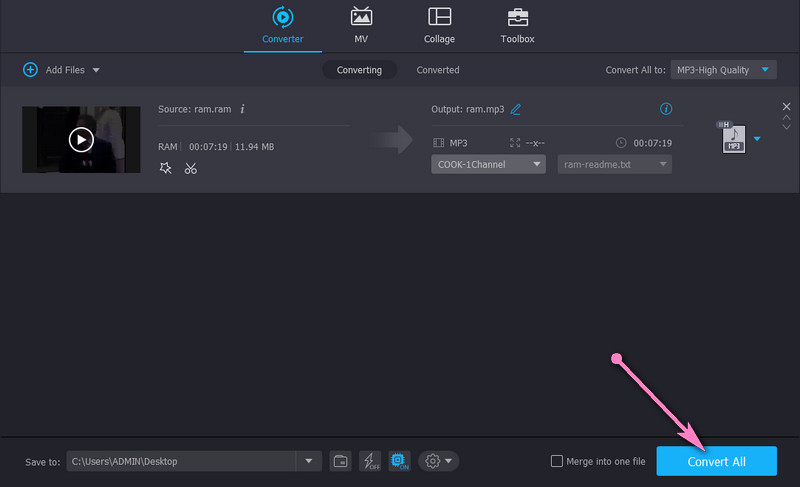
2. RealPlayer
A következő, ingyenesen letölthető RAM-fájl MP3 konverterré a RealPlayer. Ez az alkalmazás kötelező eszköz, ha egyetlen programban szeretne fájlokat konvertálni, videókat nézni, fényképeket nézni vagy zenét hallgatni. Ezen túlmenően a számítógépes fájljait különféle eszközökön, például mobiltelefonokon is elérheti. Sőt, ez lehetővé teszi, hogy fájljait nagyobb képernyőn streamelje, és még magával ragadó videót nézzen. Most pedig nézzük meg a RAM-ot MP3-má konvertálni a RealPlayer segítségével.
1. lépés. Kedvenc webböngészőjében töltse le a programot a hivatalos oldaláról. Telepítse és futtassa a programot.
2. lépés. Válassza ki a konvertálni kívánt RAM-fájlt, kattintson a jobb gombbal, és vigye az egeret a Szerkesztés lehetőségre. Választ Alakítani, kezdésként a feladattal.
3. lépés Ezután válassza ki az MP3-at kimeneti formátumként, és kattintson a gombra Rajt gombot a konvertálás elindításához.
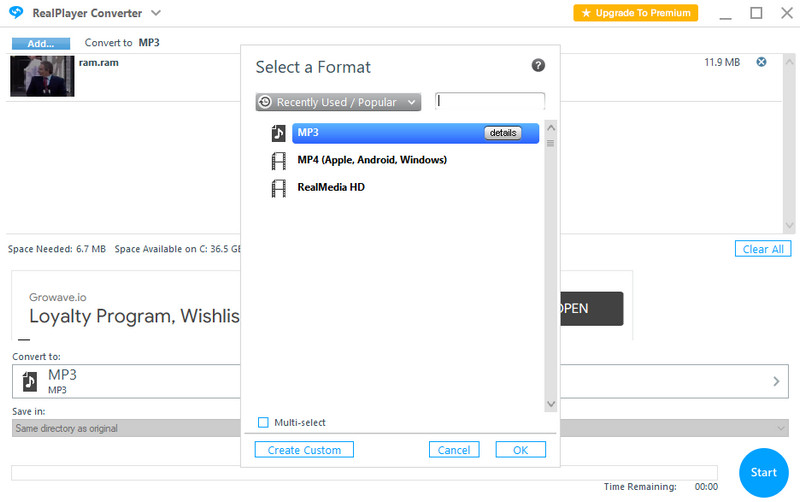
2. rész: RAM konvertálása MP3 formátumba ingyen
1. Vidmore Free Video Converter Online
Ha egy program telepítése nem az Ön csésze teája, a legjobb eszköz a RAM-fájlok MP3 formátumba konvertálására Vidmore Ingyenes Online Video Converter. Az eszköz kényelmet nyújt, mivel nincs szükség letöltésekre és telepítésekre, kivéve az indító indítóprogramot. Számos audio- és videoformátumot támogat, beleértve a RAM-ot, WAV-ot, RA-t, OGG-t, AAC-t, FLAC-t, MP4-et stb. Ezen kívül lehetővé teszi több fájl feldolgozását egyetlen feladaton belül. A RAM-fájlok online MP3-formátumba konvertálásához kövesse az alábbi lépéseket.
1. lépés. Indítsa el a használni kívánt böngészőt, és keresse fel az eszköz hivatalos weboldalát. Azonnal telepítse az eszköz indítóját a gombra kattintva Fájlok hozzáadása konvertáláshoz gomb.
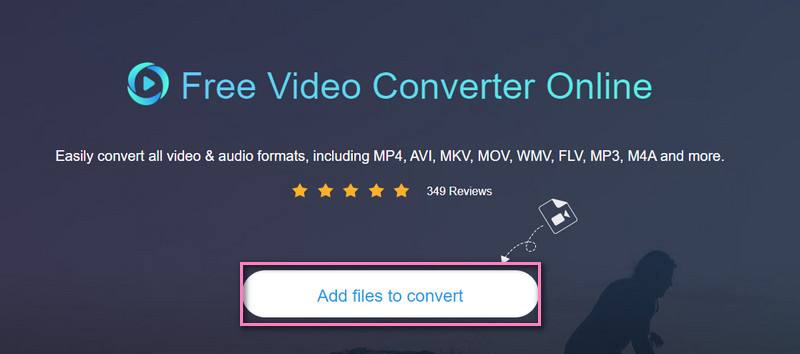
2. lépés. Kattints a Fájlok hozzáadása konvertáláshoz gombot újra a konvertálni kívánt RAM-fájl feltöltéséhez. A fájl betöltése után lépjen a Zene opciót, és válassza ki a kimeneti formátumot. Ebben az esetben jelölje be a MP3 formátum.
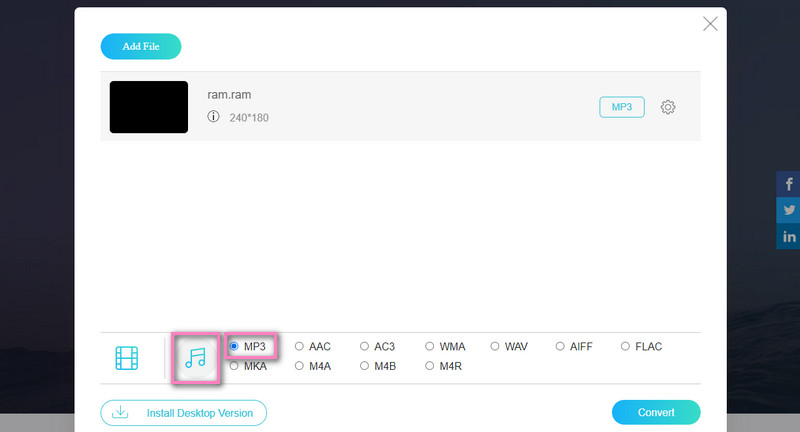
3. lépés Végül kattintson a gombra Alakítani gombot a formátumok alatt, és válasszon egy fájlkönyvtárat a kimenet mentéséhez. A program konvertálása után kattintson a gombra Mappa gombot a hang bélyegképéhez a lejátszás ellenőrzéséhez.
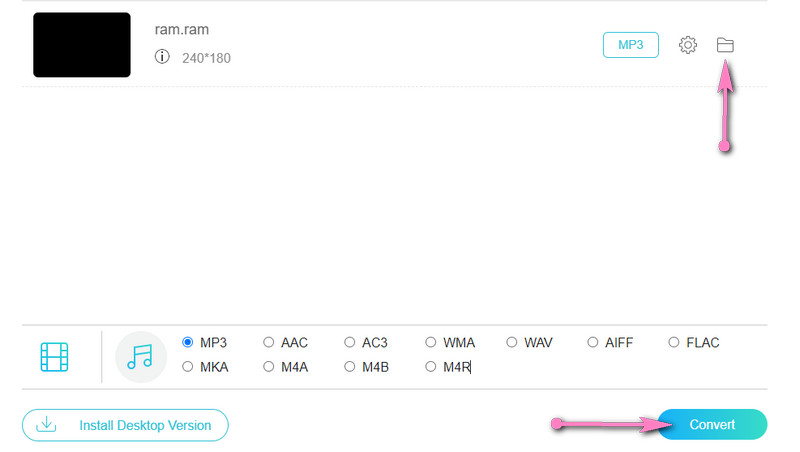
2. Convertio.co
Egy másik program, amely segít a RAM-fájlok MP3-formátumba konvertálásában, a Convertio.co. Az oldalt különböző platformokon és eszközökön érheti el a rugalmas átalakítás érdekében. Sőt, ez a program lehetővé teszi a fájlok importálását felhőalapú tárolási szolgáltatásokból, például a Dropboxból és a Google Drive-ból. Ennek ellenére olvassa el az alábbi irányelveket a RAM-fájlok MP3-formátumba konvertálásához közvetlenül a webhelyről.
1. lépés. Bármely böngészővel elérheti az eszköz webhelyét. Az oldal elérésekor kattintson a gombra Válassza a Fájlok lehetőséget gombot, majd töltse fel a cél RAM-fájlt.
2. lépés. Ezután válasszon fájlformátumot. Menj a Hang kiválasztani és kiválasztani MP3.
3. lépés Végül kattintson a gombra Alakítani gombot, és a kimenet letöltésével mentse el a számítógépére.
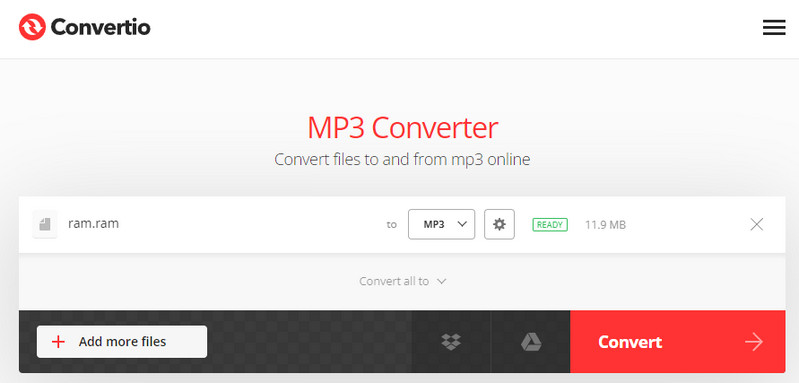
További irodalom:
Az 5 legjobb módszer az MP4 konvertálására MP3-ba kiváló minõséggel és gyors sebességgel
15 legjobb MP3-lejátszó alkalmazás áttekintése és összehasonlítása
3. rész. GYIK a RAM MP3 formátummá konvertálásával kapcsolatban
Mi az a RAM fájl?
A RAM-fájl egy olyan fájltípus, amelyet a RealPlayer internetes audio- és videofájlok streamelésére használ. Ezt a fájlformátumot általában a megfelelő RA-fájlra mutató hiperhivatkozásokból álló szövegben mentik.
Hogyan nyithatok meg RAM fájlt?
A RAM-fájl megnyitása nehéz lehet, mivel a lejátszó a céltól függően eltérő lehet. Ha azonban zenét streamelni szeretne, használhatja a RealPlayert vagy a VLC médialejátszót.
Hogyan játszhatok le RAM-fájlt Mac-en?
A VLC médialejátszó alkalmas Mac és Windows PC-re. Ezenkívül képes RAM-fájlok olvasására, így használható RAM-fájlok lejátszására Mac számítógépen.
Következtetés
Az összes elérhető audio konverterrel most megteheti konvertálja a RAM fájlokat MP3 formátumba. Ezt offline vagy online is elérheti, és lejátszhatja kedvenc eszközein. Csak válassza ki a kívánt lehetőséget, és kényelmesen dolgozza fel RAM-fájljait.


